Вреден ли для HDD режим spin down?
В ThinkPad x200s используется HDD Hitachi Travelstar 5K320 HTS543225L9SA00.
Этот диск обеспечивает не менее 600 000 нормальных циклов load/unloads.
В среднем ноутбук работает от батареи до 6 часов в сутки. Если считать, что диск останавливается/раскручивается 1 раз в минуту, значит его ресурса хватит не менее, чем на
600 000/(1*60*6*365) = 4,57 года.
Нечего париться по поводу ограниченного ресурса HDD. Ведь никто же не возмущается, что ресурс батареи всего 250 циклов заряд/разряд. А это вообще меньше года.
Нужно ли останавливать диск?
Вопрос запутан. Разработчики и сопровожденцы Gnome Power Manager утверждают, что не нужно. Якобы современные диски имеют такой хороший режим powersave, что и останавливать их смысла нет.
Вот данные взятые из той же спецификации на Hitachi Travelstar 5K320.
| Watts (RMS Typical) | |
| Performance Idle average | 1,7 |
| Active Idle average | 0,8 |
| Low Power Idle average | 0,55 |
| Read average | 1,8 |
| Write average | 1,8 |
| Seek average | 2,2 |
| Standby | 0,2 |
| Sleep | 0,1 |
| Startup (maximum peak) | 5,0 |
| Average from power on toready | 3,8 |
На основании приведенных данных видно, что разница между Low Power Idle average и Standby составляет 0,35 Вт.
Простой расчет показывает, что перевод диска в режим Standby начинает давать экономию энергии на 12-й секунде, что наглядно показано на графике:
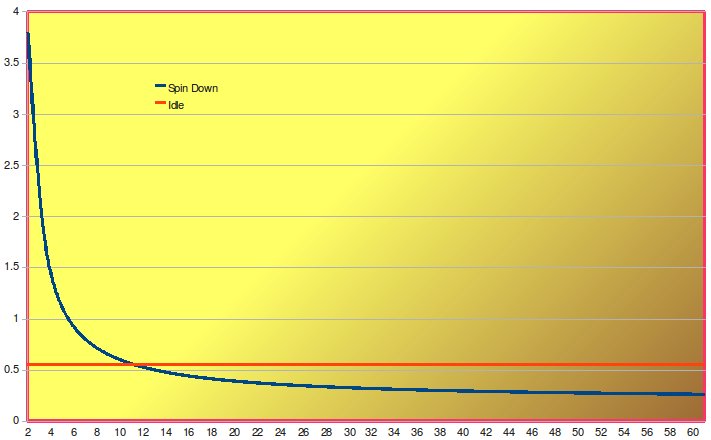
Кто раскручивает диск?
Чтобы проверить какие программы обращаются к диску легче всего запустить программу iotop,
которая в реальном времени это покажет. Или собрать статистику в файл и проанализировать, кто чаще образался к диску:
В таблицу сведены основные источники, вызывающие регулярные раскрутки HDD, и методы борьбы борьбы с ними.
| Запись в log | По умолчанию система постоянно пишет в log файлы, которые находятся в каталоге /var/log. Ubuntu 9.04: Я перенёс каталоги /tmp и /var/tmp в RAM и отключил логгирование в режиме работы от батареи с помощью настройки laptop-mode Ubuntu 10.04 и выше: Для логирования в этой версии применена программа rsyslog. При работе от батарей я просто отключаю (в скрипте pm-utils) все логирование командой |
| wpa_supplicant | Ubuntu 9.04: wpa_supplicant раз в минуту записывает диагностику в /var/log/wpa_supplicant.log Этот драйвер пока не настраивается через /etc/syslog.conf. Как перенаправить вывод описано здесь. Ubuntu 10.04: В этой версии Ubuntu ничего с wpa_supplicant делать не нужно. |
| firefox | С точки зрения powersaving одна из самых злобных программ. Наиболее эффективный метод - перенос User Profile в оперативную память. |
| gnome-power-manager | Не знаю что уж, что там она менеджирует. По моему она просто показывает сколько осталось батарейки и выводит график заряда/разряда. (Шютка) За это она раз в минуту обращается к диску. Vetal1950 предложил элегантное решение. Добавить в /etc/fstab команду монтирования: tmpfs /var/lib/upower tmpfs defaults,noatime,nodiratime 0 0 |
После применения указанных мер, диск в моем ноутбуке, когда он находится в состоянии idle, просыпается примерно 1 раз за 3 минуты.












